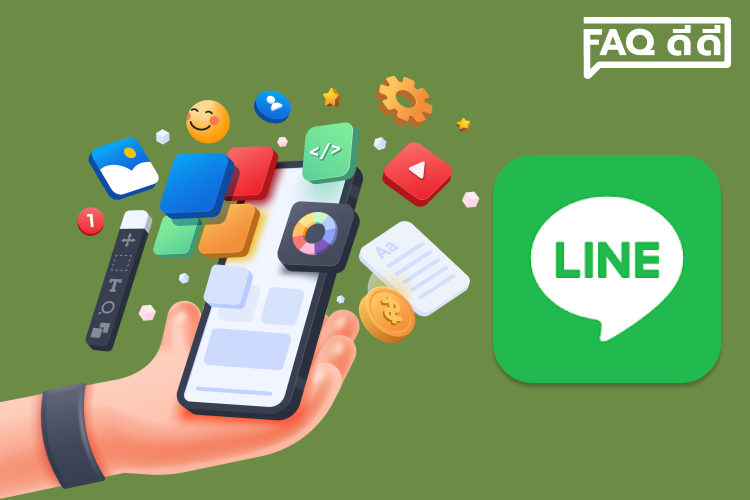LINE Meeting คือ ฟังก์ชั่นที่ให้ผู้ใช้ LINE ทุกคนสามารถใช้งานวิดีโอคอลแบบกลุ่มได้ ผ่านการแชร์ URL โดยไม่ต้องเพิ่มเป็นเพื่อนในLINE ก่อน และไม่ต้องเข้าไลน์กรุ๊ป ก่อนโทร เพียงแค่แชร์ลิงก์ คลิ๊กกดเข้าประชุมได้ทันที โดยไม่ต้องสร้างห้องสนทนาใหม่ และไม่ต้องทำการแอดเป็นเพื่อนก่อนด้วยค่ะ
FAQdd มาบอกต่อวิธีใช้งาน LINE Meeting (สร้าง/ลบ/เชิญ) ให้เพื่อนๆได้ทดลองใช้กันค่ะ
ขั้นตอนการสร้างการประชุม
- เริ่มจากเปิดแอปแอป LINE
- แตะที่แท็บ “แชท” > ไอคอน “บอลลูนคำพูด” ด้านขวาบน (รูปที่1)
- เลือกที่ “ประชุม” (หรือ Meeting ) > “สร้างการประชุม ( Create meeting ) (รูปที่ 2,3)
- การประชุมที่สร้างขึ้นจะแสดงในรายการเป็นชื่อการประชุมว่า “การประชุมของ…” ตามด้วยชื่อของผู้ใช้ที่สร้างการประชุม. (หรือ ….’s meeting ) (รูปที่ 4)
เราสามารถเปลี่ยนชื่อห้องประชุมได้โดยเลือกที่ไอคอนรูป “ดินสอ” หลังชื่อ เพื่อแก้ไขชื่อใหม่ค่ะ และสามารถสร้างห้องแยกอีกห้องนึงก็สามารถทำได้ โดยกด ➡️สร้างการประชุม (Create meeting) ด้านล่าง และเปลี่ยนชื่อห้องใหม่ แค่นี้เองค่ะ
หากพร้อมประชุมแล้วก็แตะ ปุ่มสีเขียว “เริ่มประชุม” ( Start ) ได้เลยค่ะ
และหากต้องการยกเลิกก็แตะที่ X มุมขวาบนของแอป LINE เพื่อออกจากห้องประชุม
ทั้งนี้ลิงก์ห้องประชุมมีอายุ 14 วันนับจากคนออกจากลิงก์
ขั้นตอนการลบการประชุมที่สร้าง
สไลด์การประชุมในรายการการประชุมที่ต้องการลบไปทางด้านซ้าย > “ลบ” > “ลบ“
ขั้นตอนการเชิญเข้าการประชุม
– เลือกที่ “เชิญ” (Invite) > เลือกเพื่อนที่ต้องการเชิญ
– เลือกที่ “คัดลอกลิงก์” (Copy link) > แชร์ลิงก์ที่คัดลอกให้เพื่อน
* ผู้ใช้ที่ได้รับลิงก์เชิญ จะสามารถเข้าร่วมการประชุมได้แม้ไม่ใช่เพื่อนใน LINE ค่ะ